国旅手游网提供好玩的手机游戏和手机必备软件下载,每天推荐精品安卓手游和最新应用软件app,并整理了热门游戏攻略、软件教程、资讯等内容。欢迎收藏
网友安德提问:谷歌浏览器怎么清理缓存快捷键
谷歌浏览器怎么清理缓存?用户使用浏览器的过程中会产生很多缓存文件,长期不清理的话会占用电脑内存,可能还会导致浏览卡顿等问题。下面为大家介绍一下如何清理缓存空间,想要了解的玩家不妨一起来看看吧。
谷歌浏览器怎么清理缓存
1、打开谷歌浏览器点击右上角的三个点打开菜单,找到【设置】
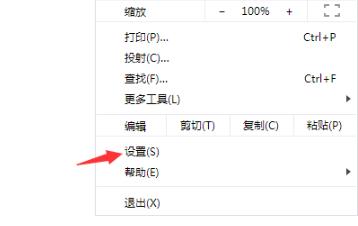
2、在设置界面的最下方找到“高级”选项。
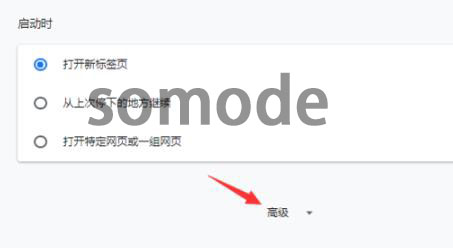
4、选择“清除浏览数据”,然后勾选你想要清除的数据类型就可以开始清理了。
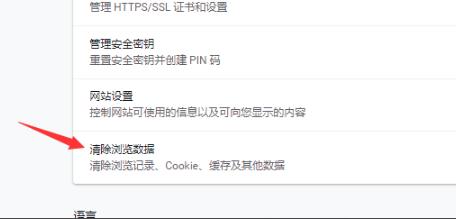
5、大家日常使用浏览器的时候就会生成缓存文件,建议定期的进行清理保证浏览器能够流畅的运行。
关于《谷歌浏览器怎么清理缓存》相关问题的解答惡人小编就为大家介绍到这里了。如需了解其他软件使用问题,请持续关注国旅手游网软件教程栏目。
版权声明:本文内容由互联网用户自发贡献,该文观点仅代表作者本人。本站仅提供信息存储空间服务,不拥有所有权,不承担相关法律责任。如果发现本站有涉嫌抄袭侵权/违法违规的内容,欢迎发送邮件至【1047436850@qq.com】举报,并提供相关证据及涉嫌侵权链接,一经查实,本站将在14个工作日内删除涉嫌侵权内容。
本文标题:【电脑谷歌浏览器怎么清理缓存[手机谷歌浏览器怎么清理缓存]】
本文链接:http://www.citshb.com/class393294.html
